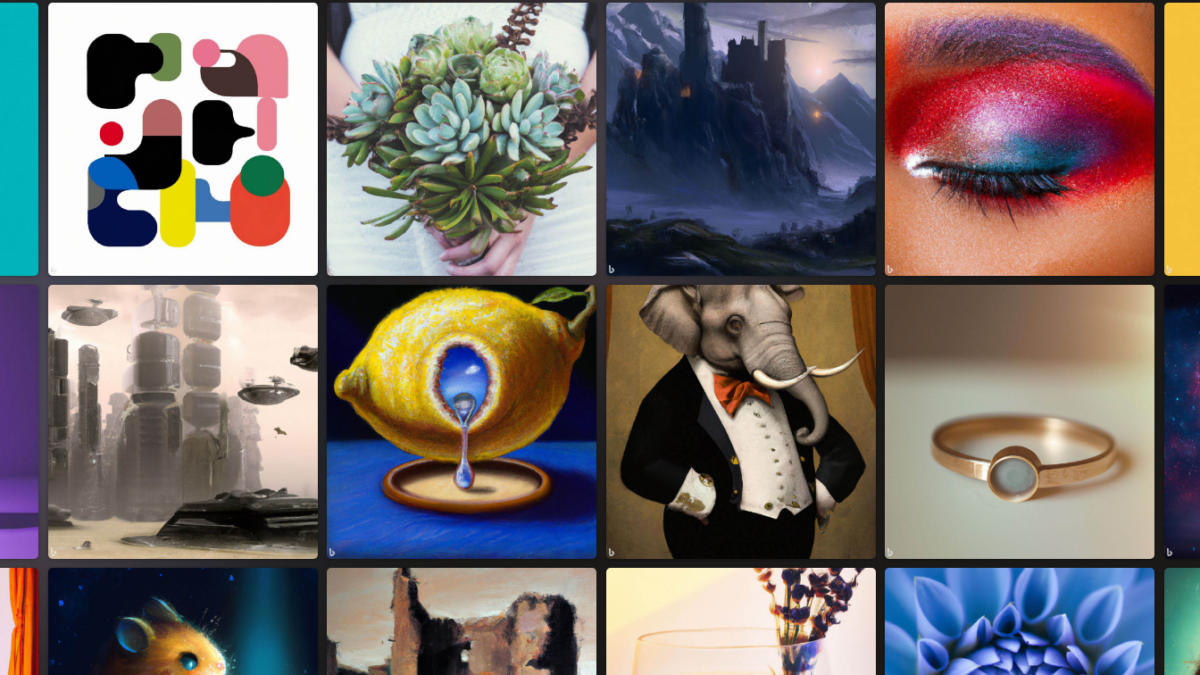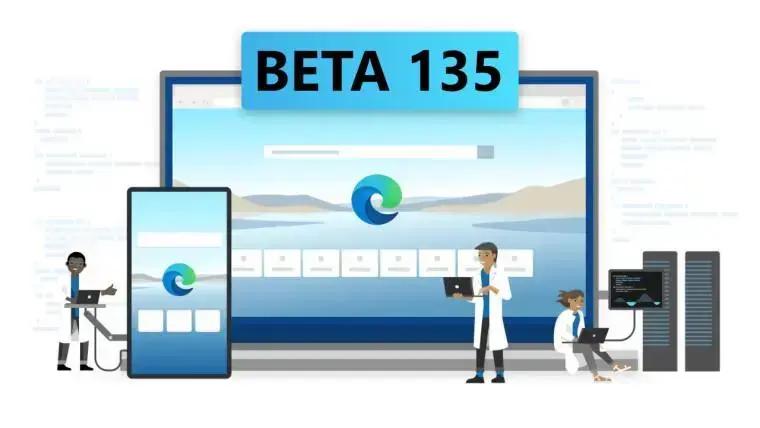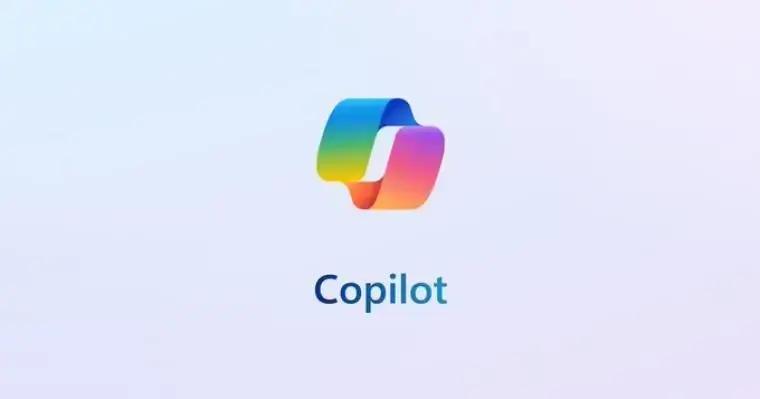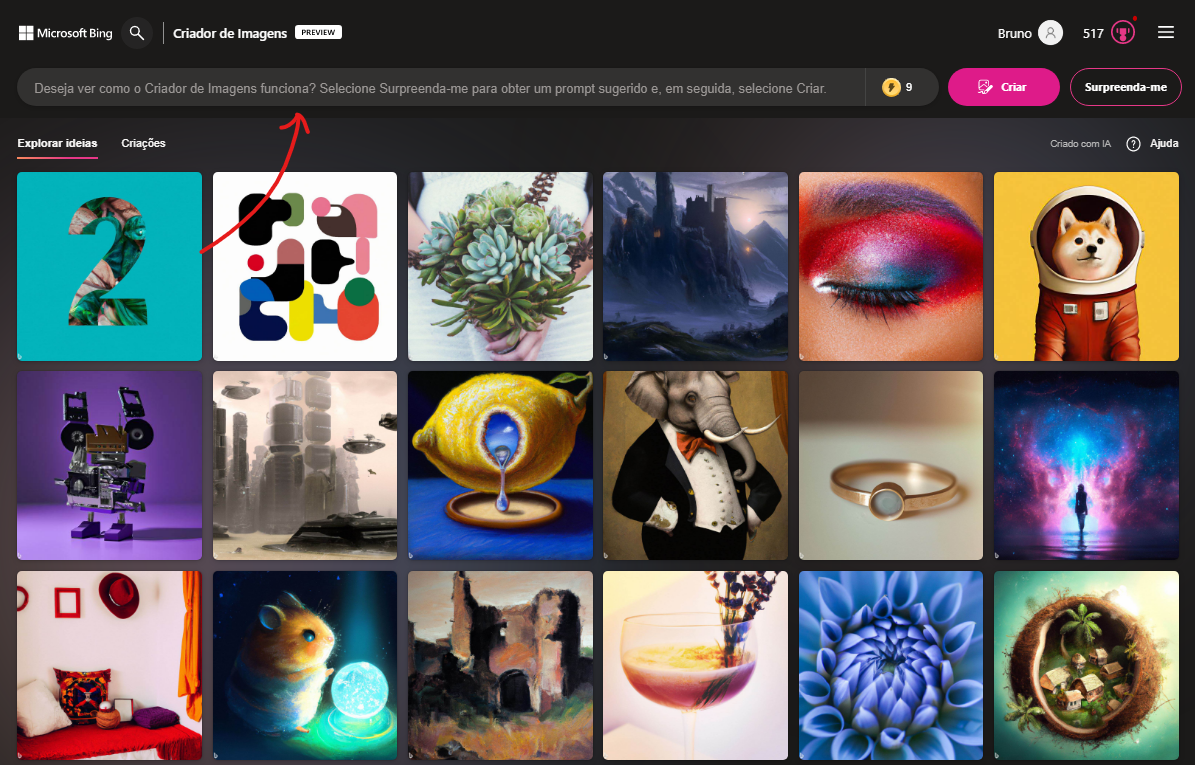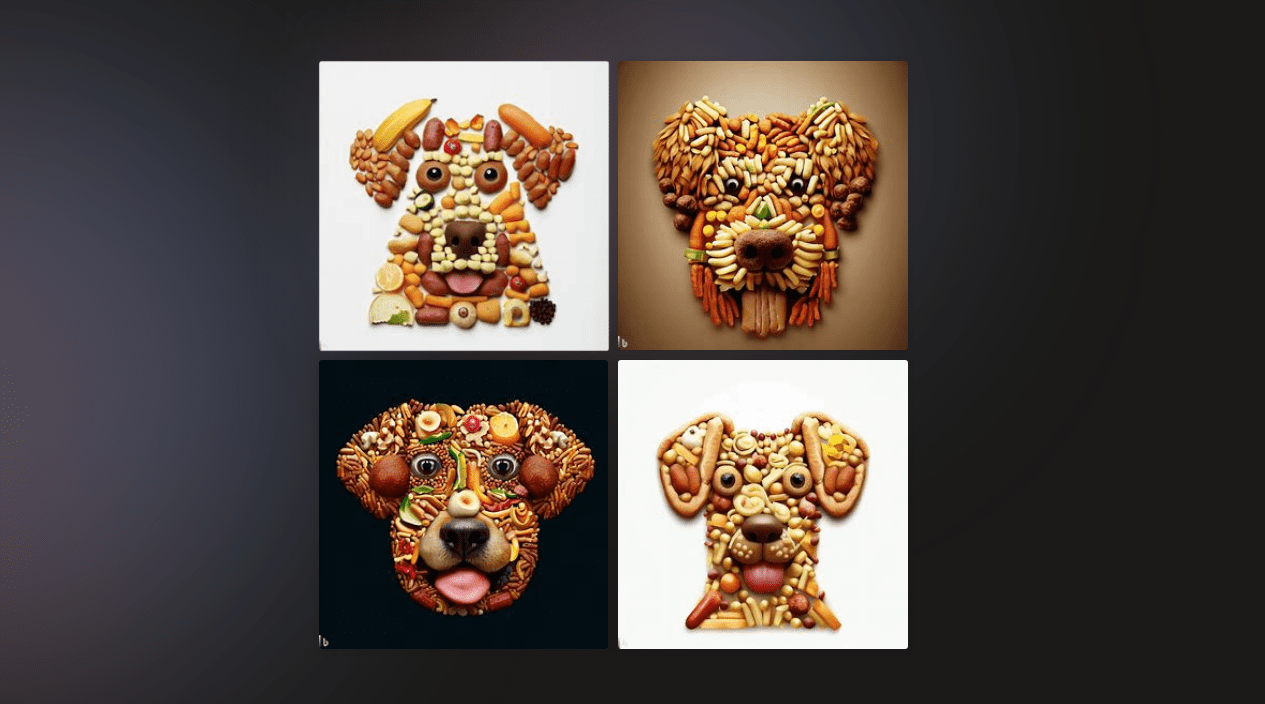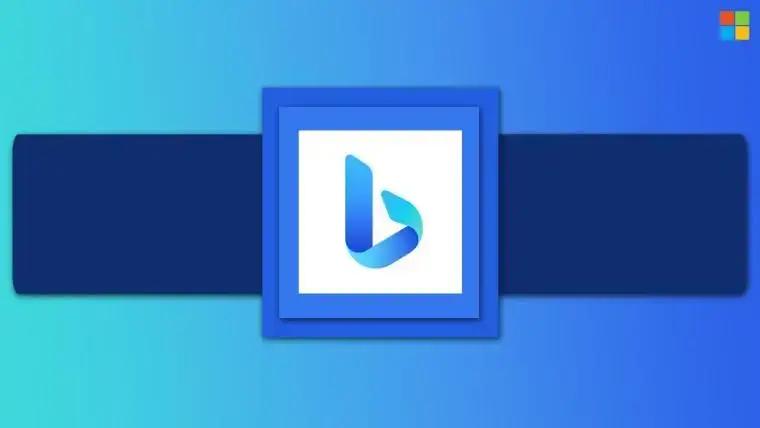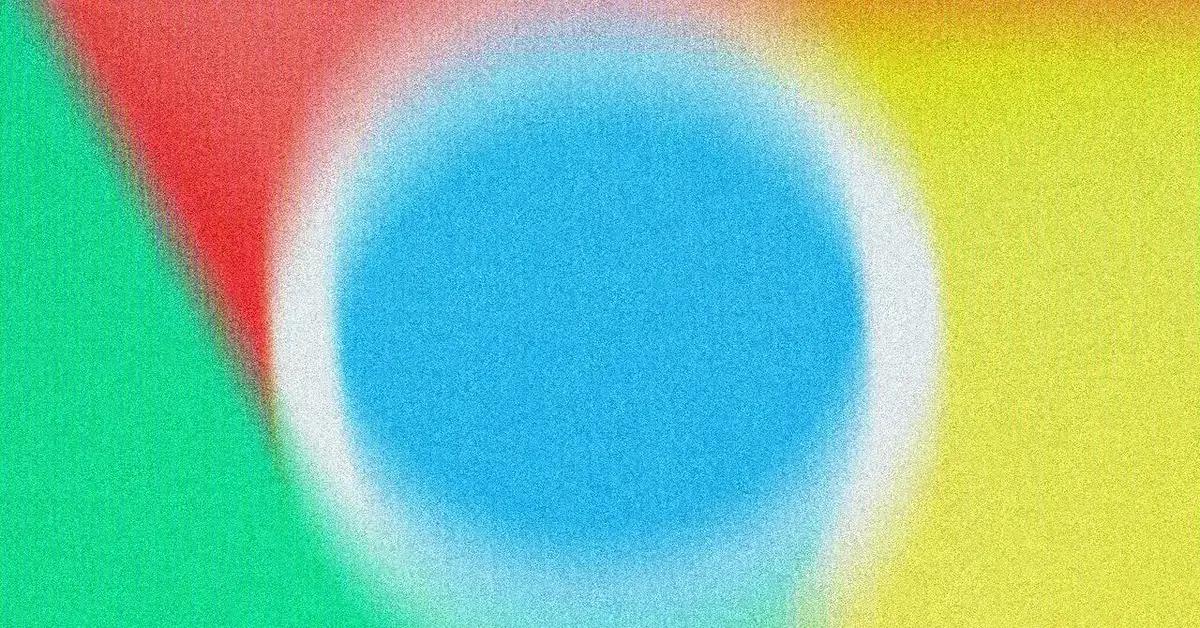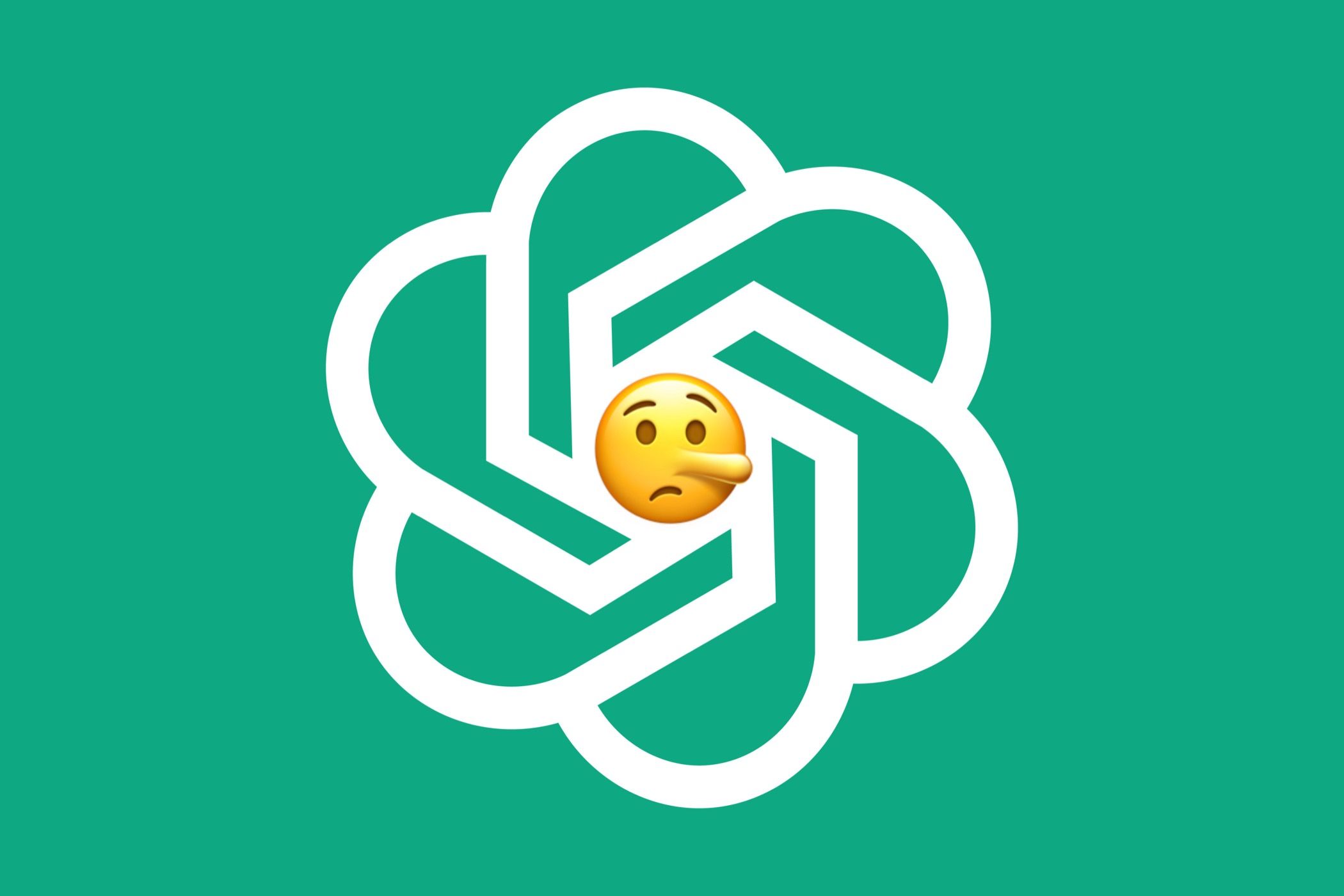A criação de imagens com inteligência artificial (IA) é uma tecnologia cada vez mais comum em diversos setores, desde a criação de jogos até a medicina. E com a ferramenta da Microsoft, agora é possível criar imagens com IA no buscador Bing, podendo gerar imagens de alta qualidade.
Como criar imagens com IA no buscador Bing da Microsoft
A Microsoft utiliza o recurso de inteligência artificial conhecido como Rede Neural para criar imagens no Bing. Essa técnica tem o poder de gerar novas imagens a partir de um conjunto de imagens de treinamento, sem que haja a necessidade de um humano para criar cada imagem individualmente.
Para utilizar essa nova funcionalidade, o usuário deve digitar uma palavra-chave ou frase na barra de pesquisa do Bing, como “gato”, “praia” ou “Cachorro” para dar uma ideia do que a plataforma deve criar. Em seguida, o usuário deve selecionar a guia “Imagens” para visualizar os resultados da pesquisa.
Dentro dessa guia, é possível encontrar uma opção de “Imagens Geradas por IA”, que irá apresentar uma série de imagens geradas pela Rede Neural no novo recurso implementado na ferramenta da Microsoft.
Essas imagens podem variar em termos de qualidade e realismo, já que dependem dos dados de treinamento utilizados para alimentar a rede neural. No entanto, em geral, criar imagens com IA no buscador Bing da Microsoft são impressionantes e podem ser uma opção interessante para quem precisa de imagens de alta qualidade rapidamente.
Sendo assim, vejamos todos tudo o que você precisa para criar imagens com IA no buscador Bing da Microsoft, seguindo todos os passo a passo para ter o melhor resultado possível com a nova ferramenta da Microsoft. Vale lembrar que a ferramenta está disponível nativamente no Edge, mas também é possível acessá-la direto do navegador, como esse guia se baseia.
- Primeiramente devemos acessar a página Criador de Imagens do Microsoft Bing para ter acesso à ferramenta de imagens feitas por IA.
- Em seguida, você deve clicar sobre o campo “Deseja ver como o Criador de Imagens funciona? Selecione Surpreenda-me para obter um prompt sugerido e, em seguida, selecione Criar.” Liberando assim o espaço para escrever.

Imagem: Bruno/ Jornal Bits - Digite o que desejar criar, mas lembre-se que todo o conteúdo escrito nesse campo ainda deve estar em inglês, sem nenhum suporte a língua portuguesa no momento. Sendo assim, caso não possua conhecimento no idioma inglês, utilize a ferramenta do Google Tradutor para traduzir o que gostaria de criar imagens com IA no buscador Bing.
- Para o nosso teste, resolvemos criar um cachorro feito de comida. Então, escrevo a frase “Create an image of a dog made out of food” que significa em português “Crie uma imagem de um cachorro feito de comida” para ver o resultado assim que clicar sobre o botão “Criar”.
- Nos resultados do gerador de imagens feitas por IA esse foi o resultado que obtive:

Imagem: Bruno/ Jornal Bits - Quanto mais informações você digitar para a ferramenta, melhor será a precisão que se espera de suas criações. Você poderá utilizar a ferramenta de criação de imagens feitas por IA o quanto quiser, sem se preocupar com tempo limite ou valor que terá de pagar.
Pronto! Isso é tudo o que você precisa fazer para criar imagens com IA no buscador Bing da Microsoft. Essa plataforma é simples de usar e não possui nenhum limite, fora a sua capacidade cognitiva. Você pode desenvolver diversas obras de arte em conjunto com a ferramenta do Bing, dando a impressão que foi de fato uma criação humana.
O Bing Image Search já oferecia aos usuários uma maneira fácil e intuitiva de encontrar imagens relevantes, mas com a IA de criação de imagens, a busca se tornou ainda mais sofisticada. Agora, além de encontrar as imagens mais relevantes para a pesquisa do usuário, o Bing também pode gerar imagens personalizadas, baseadas no contexto das palavras-chave utilizadas na plataforma.
E assim concluímos com o artigo de como criar imagens com IA no buscador Bing da Microsoft. Para mais informações e dicas como essa, acesse os links recomendados no começo desse artigo que preparamos especialmente para você.
Deixe o seu comentário na seção abaixo e nos conte como foi sua experiência com o novo recurso da Microsoft, conseguiu criar novas imagens impressionantes com a IA? Gostaríamos muito de saber na seção abaixo.